西门子EM223数字量输入/输出模块4输入 24V DC/4输出 24V DC
西门子EM223数字量输入/输出模块4输入 24V DC/4输出 24V DC西门子EM223数字量输入/输出模块4输入 24V DC/4输出 24V DC
SIEMENS西门子上海朕锌电气设备有限公司
联系人:田敏 (田工)
24小时销售及维修热线:
电 话: 传 真:
手 机: Q Q : 1944287917
微信(手机同步)
西门子系列回收
地址:上海市金山区枫湾路500号
西门子博大精深
上海朕锌西门子一级代理商
公司主营:西门子数控系统,S7-200PLC S7-300PLC S7-400PLC S7-1200PLC 6ES5 ET200 人机界面,变频器,DP总线,MM420 变频器MM430 变频器MM440 6SE70交流工程调速变频器6RA70直流调速装置 SITOP电源,电线电缆,数控备件,伺服电机等工控产品。电话: 手机: 商务QQ:1944287917
以下手册中介绍了模块共享输入/输出(MSI/MSO)的基本信息。 SIMATIC PROFINET PROFINET with STEP 7 V13.
条目 ID 102325771包含了支持MSI/MSO功能的IO设备的概览。
这篇文档介绍了如何在STEP 7 (TIA Portal)中配置访问共享的设备及模块内部共享输入/输出功能。可以在两个不同的项目里或同一个项目里来配置IO 控制器。
在这个例子里,一个S7-1500 CPU和一个S7-300 CPU作为IO控制器来访问作为共享设备的ET200SP的输入和输出数据。
一个输入模块和一个输出模块插到ET200SP的插槽中,S7-1500CPU将会读取输入和写入输出,S7-300CPU将会读取输入和输出。

图. 1
按照以下步骤在同一个项目下配置两个CPU:










按照以下步骤在两个不同的项目下配置两个CPU:











在 TIA Portal 中,大部分面板可以直接与 S7-1200 或 S7-1500 控制器通讯。
也可以选择通过PUT/GET 建立 HMI 到控制器的通讯连接。
在下表中可以看到通讯选项
使用什么类型的面板
使用什么版本镜像
使用什么通讯方式
控制器使用什么版本
图例
"A" = 可以直接组态 HMI 连接(无需其他设置)。如何建立连接请参阅条目 ID: 89852595.
"A*" =对与 SIMATIC S7-1500 或 S7-1200 V4 通讯,使能 "Access via PUT/GET communication" 。参考 "Enable PUT and GET" (参阅图. 04),可以配置相应的通讯驱动。
"B" = 在对应版本 TIA Portal 中该面板没有通讯驱动程序。 然而,按照下面的说明你可以建立一个连接。
| 面板组 | 镜像版本 | 控制器的通讯路径 | |||||
|---|---|---|---|---|---|---|---|
| V11 | V12 |
V13 SP1 V14
V14 SP1 |
S7-1200 | S7-1500 | |||
| V1 | V2, V3 | V4 | up to V2.0 | ||||
| X | - | - | A | A | B | B | |
| - | X | - | B | A | A | A | |
| Basic Panels 2nd Generation | - | - | X | B | A | A | A |
| Comfort Panels | X | - | - | B | A | B | B |
| - | X | X | B | A | A | A | |
|
Mobile Panels (except Mobile Panel 177) |
X | - | - | B | A | B | B |
| - | X | - | B | A | A | A | |
| X | - | - | B | A | B | B | |
| - | X | - | B | A | A* | A* | |
| X | - | - | B | A | B | B | |
| Multi Panels | X | - | - | B | A | B | B |
| - | X | - | B | A | A | A | |
表 01
(通信线路 "B")



面板镜像版本不是必须与TIA Portal中组态的版本一致,在TIA Portal中可以组态面板版本比对应的TIA Portal版本低。
如果在硬件目录中没有列出所需的面板,则无法建立连接。
如何确定面板上的镜像版本
在boot loader 中读取版本(在“Loader“还是在“Start Center”中取决于版本)(1)。
欲了解更多详细信息,请单击启动加载程序中的“Setting””(2)和资源管理器中“OP”(3)。
在“OP Properties”窗口中选择“Device”选项卡(4)。
读出面板上的镜像版本(5)。

如何确定TIA Portal上的镜像版本
打开项目视图。
点击项目导航中的"设备和网络"。
右键点击操作面板。
点击 "更改设备/版本"。
在“当前设备:”,“版本:”旁可以找到当前编程版本的镜像版本(1)。如果版本与面板上的版本不同,则在项目下载时将此版本的镜像安装在面板上。
如果在设备树选择设备(2),然后在“新设备:”,“版本:”旁下拉列表框中选择镜像的替代版本(3),可以把面板配置为当前的TIA Portal版本。

不常用的面板-控制器组合在对应的TIA Portal 没有通讯驱动程序。
然而,仍然可以通过以下步骤建立通信连接:
使能 PUT 和GET
打开项目视图。
点击项目导航中的"设备和网络" (1)。
点击控制器 (2)。
打开属性点击 "常规" (3)。
点击"保护"。
向下滚动(4)。
为“连接机制”设置检查标记 (5)。

关于性能质量水平注意事项
建议将与面板通信的块设置为“非优化”。其他块应创建为“优化”。
所有HMI相关数据应该在 PLC 循环周期中从“优化”块复制到“非优化”块。不应该有更频繁的数据交换。这防止了S7-1200 V4 / S7-1500 “非优化的“块不必要的负面性能影响。
创建非优化块
在项目导航中打开控制器 (1)。
打开"程序块" 。
双击与面板通信的块(2)。
打开属性,点击 "属性" (3)。
取消选择"优化的块访问" (4)。
用“确定”确认设置。

更多信息
有关优化块的信息可在编程指南(第2.6节)中获得:参阅条目:90885040(PDF).
关于配置 PUT/GET 通讯连接的更多信息请参阅:
在 "S7 Communication"一章
SIMATIC S7-1200 手册(条目ID: 91696622)
在"Communication > S7 Communication"。
在 "S7 Communication"一章
在 SIMATIC S7-1500 通讯手册 (条目 ID: 59192925)
在"Communication > S7 Communication"。
在 "Communication via PUT and GET Instructions"一章
在 STEP 7 Professional V13.1 手册(条目ID: 109011420)
在"Edit devices and networks > Configure devices and networks > Configure networks > Communication via connections > Communication via PUT and GET instructions".
条目 ID:65975617
(过160字节传输,S7-1200例程)。
条目 ID:82212115
(两个 s7-1500 之间 S7 通讯例程)。
可以手动更新S7-1200和S7-1500控制器固件:


我们定义了以下监视情况:
情况 1:当机器人在站 1 工作时,操作员可以在站 2 进行加载或卸载。
情况 2:当机器人在站 2 工作时,操作员可以在站 1 进行加载或卸载。

要监视该装配单元,SICK 安全激光扫描仪 S3000 需与故障安全 SIMATIC S7-1500 (F-CPU) 结合使用。
激光扫描仪可根据机器人的位置监视危险区域,并在机器人进入保护区域后关闭其安全 OSSD 输出(输出信号切换装置),从而使 F-CPU 关闭机器人。
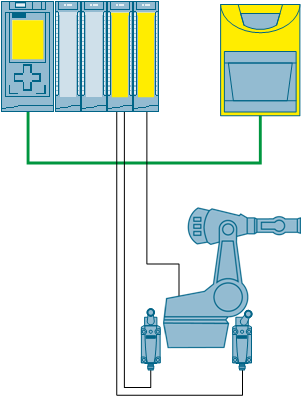


我们定义了以下监视情况:
情况 1:当机器人在站 1 工作时,操作员可以在站 2 进行加载或卸载。
情况 2:当机器人在站 2 工作时,操作员可以在站 1 进行加载或卸载。

要监视该装配单元,SICK 安全激光扫描仪 S3000 需与故障安全 SIMATIC S7-1500 (F-CPU) 结合使用。
激光扫描仪可根据机器人的位置监视危险区域,并在机器人进入保护区域后关闭其安全 OSSD 输出(输出信号切换装置),从而使 F-CPU 关闭机器人。
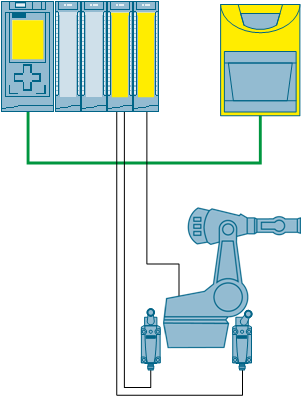


功能强大,结构紧凑并且经济
SIMATIC S7- 300通用控制器可以节省安装空间并且具有模块化设计的特点。
大量的模块可根据手头的任务被用于扩展集中系统或创建分散结构的系统,并促进备件成本效益的经济性。凭借其令人印象深刻的创新系列,SIMATIC S7 -300通用控制器成为了一个可以有效节省用户额外投资和维护成本的综合系统。采购电话:
特别提示:SIMATIC S7-400H控制器已全面升级为V6版-5H PN/DP控制器!
SIMATIC家族内强大的自动化系统
高的通讯能力和强大的集成接口使SIMATIC S7-400成为极适合诸如对整个系统进行协调的较大任务过程控制器的理想选择。CPU的分级使得性能的可扩展成为可能。
同时,对外设I/ O能力的扩展几乎是无限的。而且,程序控制器信号模块可以在系统运行中(热插拔)进行插入和删除操作,很容易进行系统扩展或模块更换。
产品概述采购电话:
新的模块化 SIMATIC S7-1200 控制器是我们新推出产品的核心,可实现简单却高度的自动化任务。SIMATIC S7-1200 控制器实现了模块化和紧凑型设计,功能强大、投资安全并且完全适合各种应用。
本机集成24输入/16输出共40个数字量I/O 点。可连接7个扩展模块,大扩展至248路数字量I/O 点或35路模拟量I/O 点。13K字节程序和数据存储空间。6个独立的30kHz高速计数器,2路独立的20kHz高速脉冲输出,具有PID控制器。2个RS485通讯/编程口,具有PPI通讯协议、MPI通讯协议和自由方式通讯能力。I/O端子排可很容易地整体拆卸。用于较高要求的控制系统,具有更多的输入/输出点,更强的模块扩展能力,更快的运行速度和功能更强的内部集成特殊功能。可完全适应于一些复杂的中小型控制系统。
SIMATIC S7-200系列PLC适用于各行各业,各种场合中的检测、监测及控制的自动化。S7-200系列的强大功能使其无论在独立运行中,或相连成网络皆能实现复杂控制功能。因此S7-200系列具有极高的性能/价格比。采购电话:
西门子顺应市场需求推出的SIMATIC精彩系列面板(SMART LINE),准确地提供了人机界面的标准功能,经济适用,具备高。现在,全新一代精彩系列面板 —— SMART LINE V3的功能得到了大幅度提升,与S7-200 SMART PLC组成的自动化控制与人机交互平台,为您的便捷操控提供了理想的解决方案。 西门子6AV2124-2DC01-0AX0
宽屏7寸、10寸两种尺寸,支持横向和竖向安装
高分辨率:800×480(7寸),1024×600(10寸),64K色,LED背光
集成以太网口可与S7-200系列PLC以及LOGO! 进行通讯(多可连接4台)
隔离串口(RS422/485自适应切换),可连接西门子、三菱、施耐德、欧姆龙以及台达部分系列PLC
支持Modbus RTU协议
支持硬件实时时钟功能
集成USB 2.0 host接口,可连接鼠标、键盘、Hub以及USB存储器
支持数据和报警记录归档功能采购电话:
强大的配方管理,趋势显示,报警功能
通过Pack & Go功能,轻松实现项目更新与维护
全新的WinCC Flexible SMART V3组态软件,简单直观,功能强大
SIMATIC HMI 按键面板 KP 8 和 KP 8F
通过全新按键面板 KP8/KP8F,SIMATIC HMI 以有利的价格提供了专门为 PROFINET 环境而设计的紧凑型小键盘操作员面板。八个较大的符合人体工程学的按键,分别由五种不同颜色来指示,从而形成一个装置。对于较大的控制面板,您可以无间隙添加其他装置,并通过集成以太网交换机进行电气连接,通过 24 V 直流电建立回路。针对与安全相关的应用,还存在故障防护型种类 KP8F
应用领域 西门子6AV2124-2DC01-0AX0采购电话:
西门子电缆,西门子DP电缆,西门子PROFIBUS通讯电缆
6XV1830-0EH10 SIMATIC NET, PROFIBUS 快速标准电缆 GP, 2 芯, 屏蔽, 为快速安装而特殊设计,大长度: 1000m, 小订购数量: 20m, 按米销售
6XV1830-0EN20 SIMATIC NET, PROFIBUS 标准总线电缆, 2 芯, 屏蔽, 为快速安装而特殊设计, 20 m
6XV1830-0EN50 SIMATIC NET, PROFIBUS 标准总线电缆, 2 芯, 屏蔽, 为快速安装而特殊设计, 50 m采购电话:
6XV1830-0ET10 SIMATIC NET, PROFIBUS 标准总线电缆, 2 芯, 屏蔽, 为快速安装而特殊设计, 100m
6XV1830-3EH10 SIMATIC NET, PROFIBUS FC 拖缆, PROFIBUS 拖缆, 大加速度:4 m/s2, 至少 3 百万次 弯曲次数,弯曲半径: 约 120mm,双芯屏蔽线,按米销售,大长度: 1000m, 小订购量: 20 m
为了构建 PROFIBUS DP 网络,提供有不同类型的电缆,可满足不同类型应用的要求。一般地,应该使用所列出的电缆。有关网络组态的详细信息,请参见 PROFIBUS 网络手册。
UL 采购电话:
用于网络电缆的 UL 列表(安全标准)对于美国和加拿大市场尤为必需。根据电缆敷设在建筑物中位置来决定适当的要求。这适用所有电缆,这些电缆从一个机器敷设到一远程控制柜,位于电缆架上并保护着建筑物。通过 UL 的电缆在其名称后面附加字母“GP”(通用)。
Ex
用于本质安全 PROFIBUS DP 应用的电缆在其名称后面附加字母“IS”(本质安全)
西门子电缆,西门子DP电缆,西门子PROFIBUS通讯电缆
屏蔽的双绞电缆,圆形截面
所有 PROFIBUS 总线电缆的特点:
因为双屏蔽作用,这些电缆特别适合用于易受电磁干扰的工业环境中。
通过总线电缆外皮和总线端子上的接地端子,能实现系统范围内的接地方案。
印有以米表示的标记 采购电话:
电缆类型
全新的快速连接(FC)总线电缆为径向对称设计,可使用剥线工具。以此,可以快速,简便地安装总线接头。
安装说明
总线电缆按米销售。 如果总线段必须由两部分装配(例如 >1000 m 段长),可使用外套(低电阻连接导线,在更广泛的区域内连接屏蔽)。
快速连接
使用 FastConnect 剥线工具,可以一下剥去新的快速连接电缆外皮并获得的长度。
用这种方法能快速,方便地将总线接头(除了 6ES7 972-0BA30-0XA0 外)连接到总线电缆。
电缆布线: 采购电话:
西门子EM223数字量输入/输出模块4输入 24V DC/4输出 24V DC
西门子EM223数字量输入/输出模块4输入 24V DC/4输出 24V DC
西门子EM223数字量输入/输出模块4输入 24V DC/4输出 24V DC